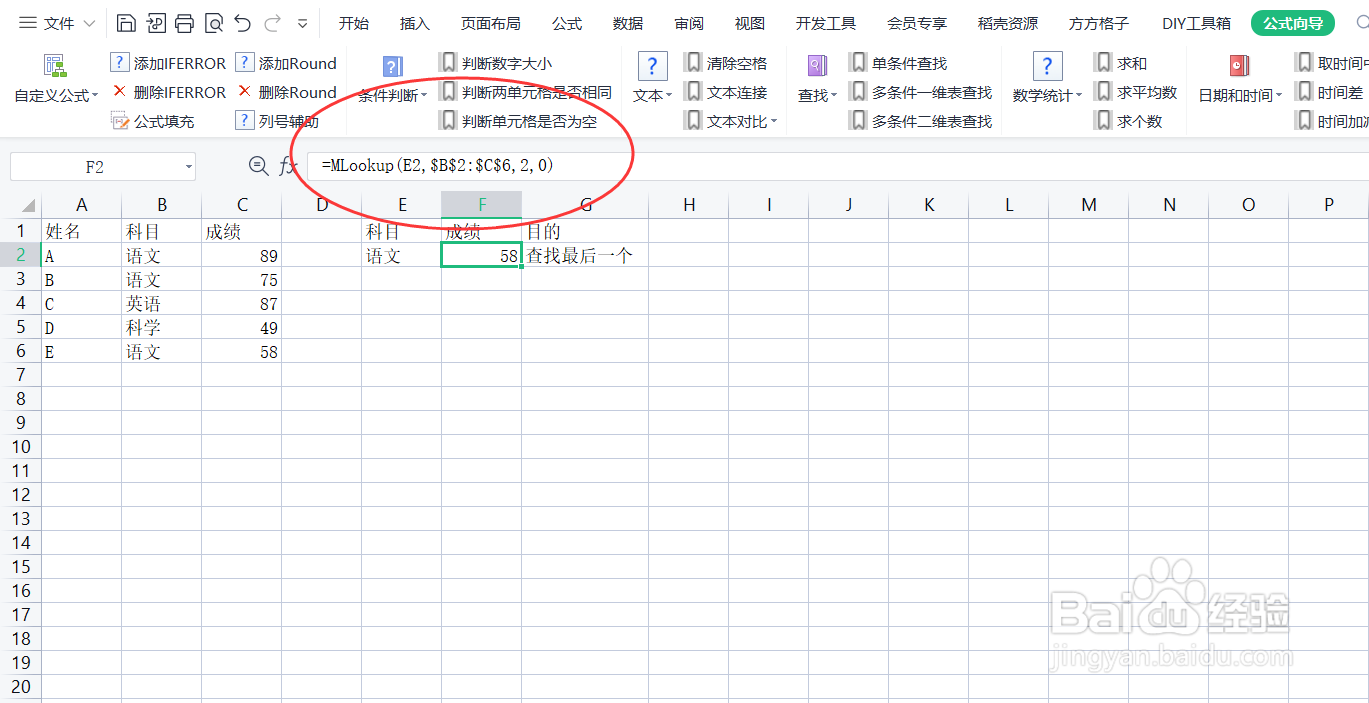1、若需利用MLOOKUP查找语文成绩最后一个出现的分数,我们可以这么做。选择“公式向导”这个工具箱。
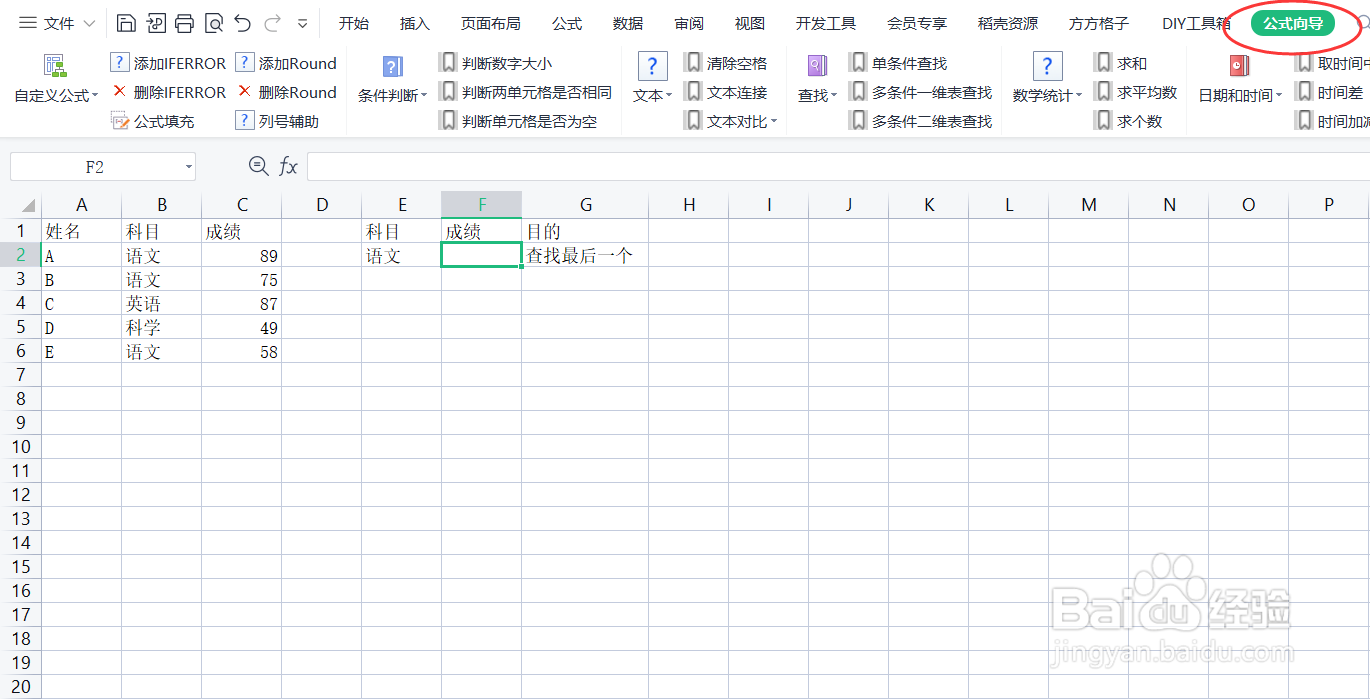
2、在“查找”的下拉菜单中找到“MLOOKUP多重查找函数”。
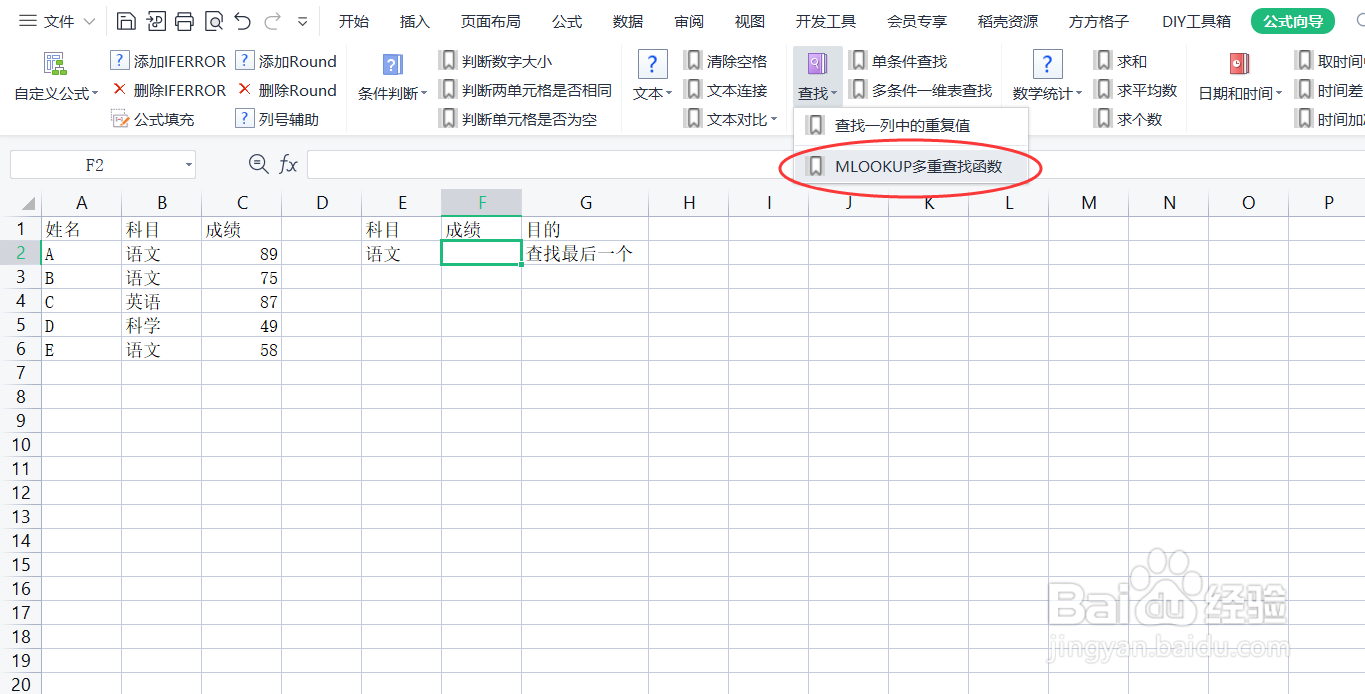
3、在弹出的“MLOOKUP多重查找函数”的窗口内,选择条件,区域为E2。
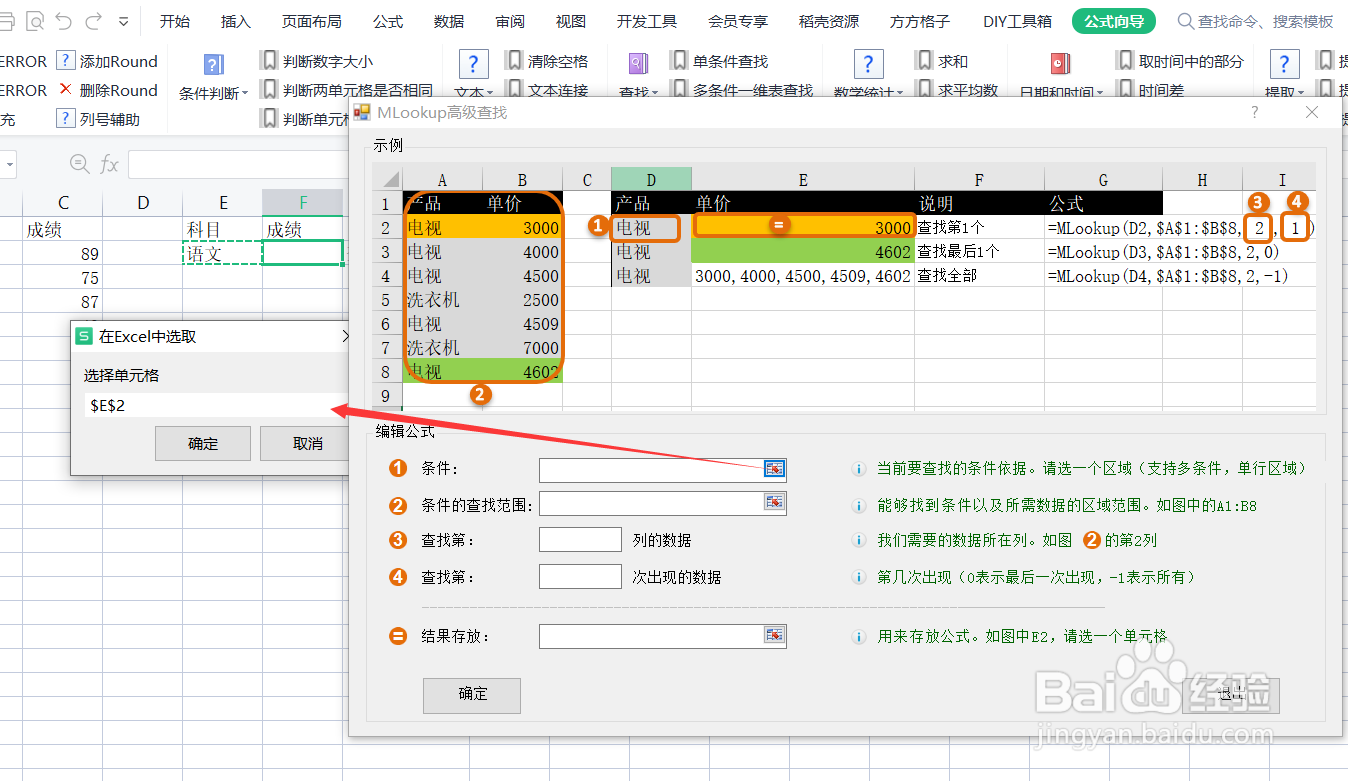
4、在弹出的“MLOOKUP多重查找函数”的窗口内,选择查找范围。
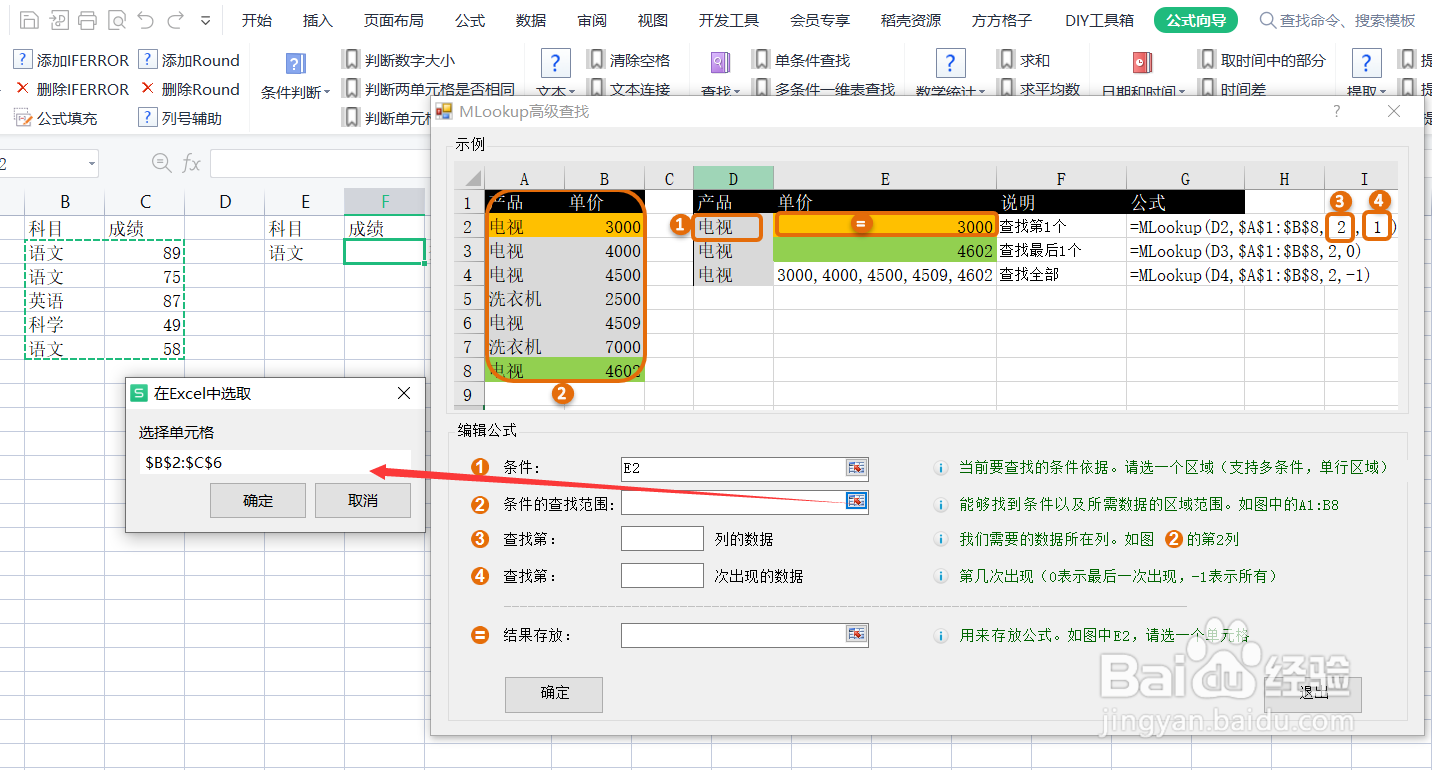
5、选择查找第“2”列的数据并查找出现第“0”次的数据。在公式存放中,选择公式存放的位置。
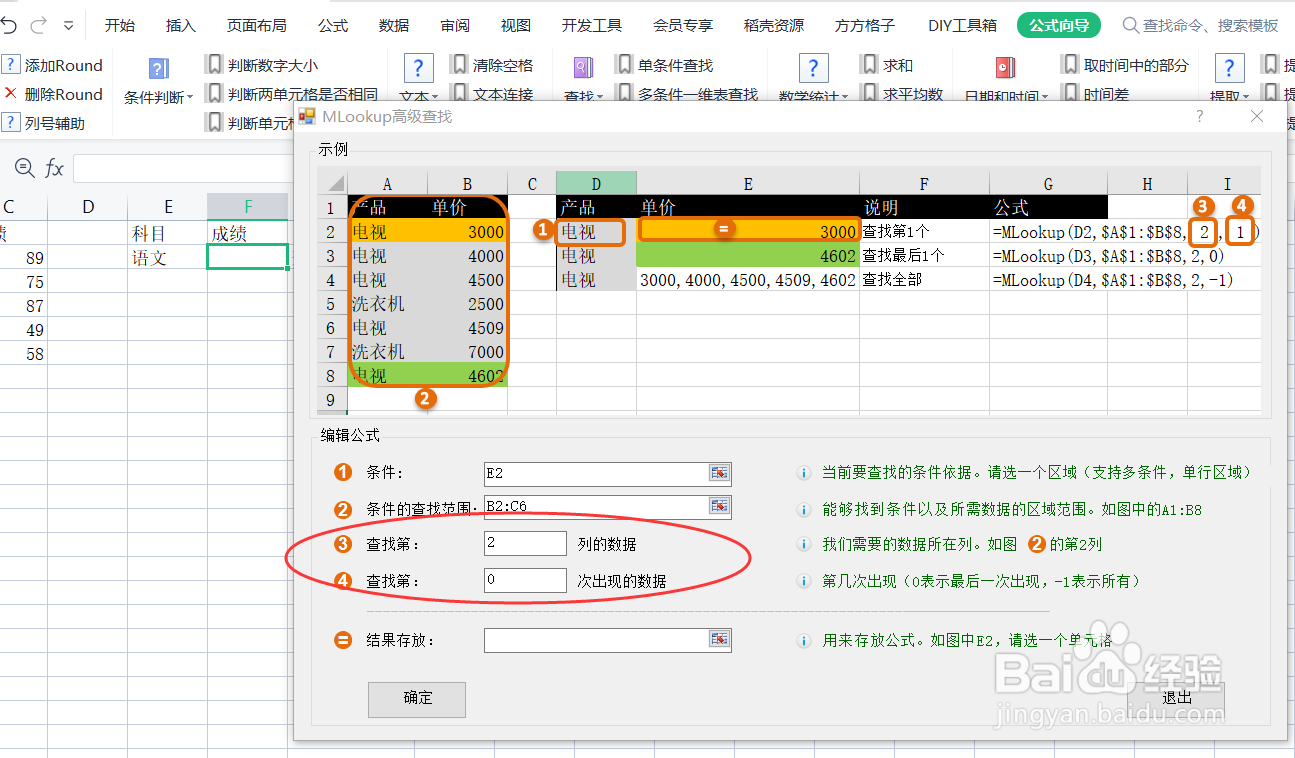
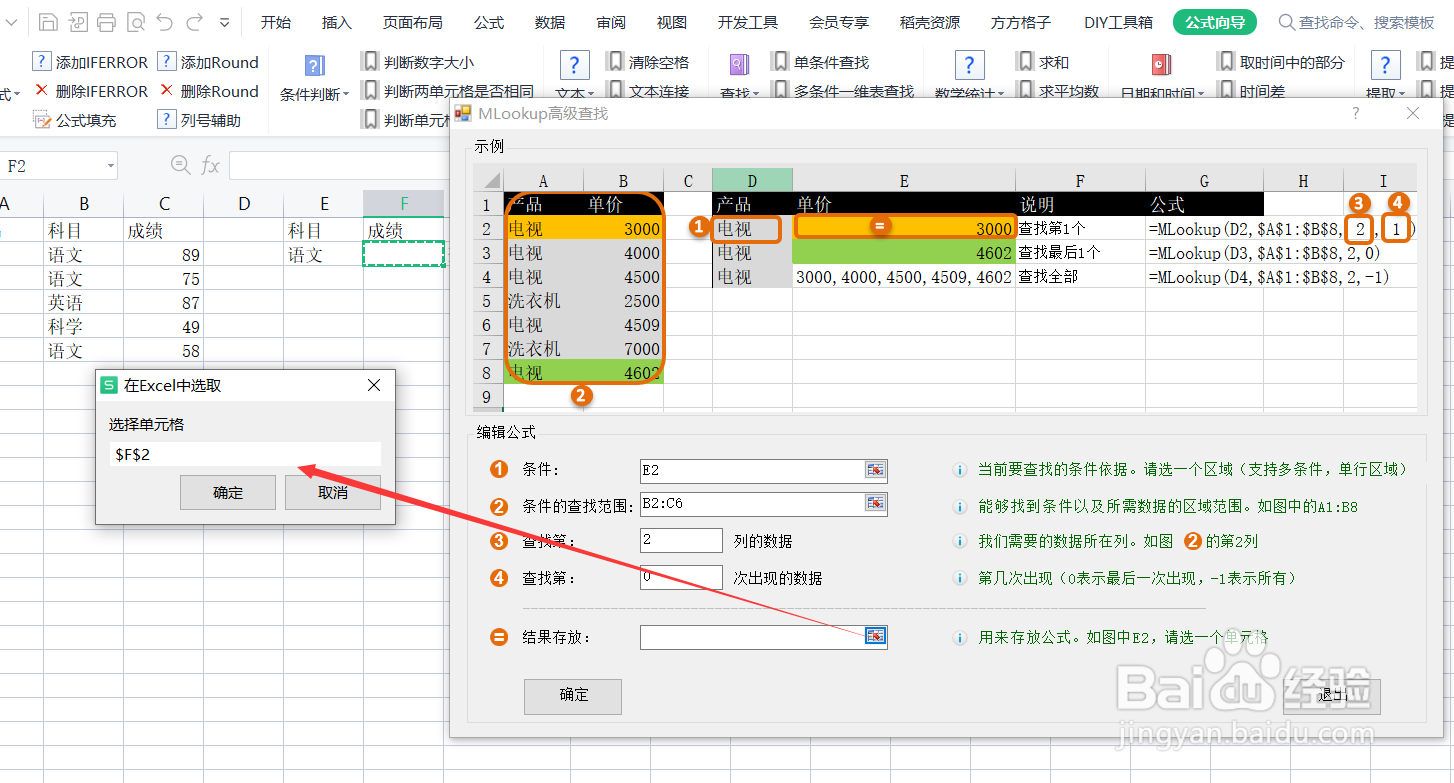
6、点击确认,公式设置完成了。若想批量操作,公式已自动生成,可以通过下拉填充就能得出结果了。
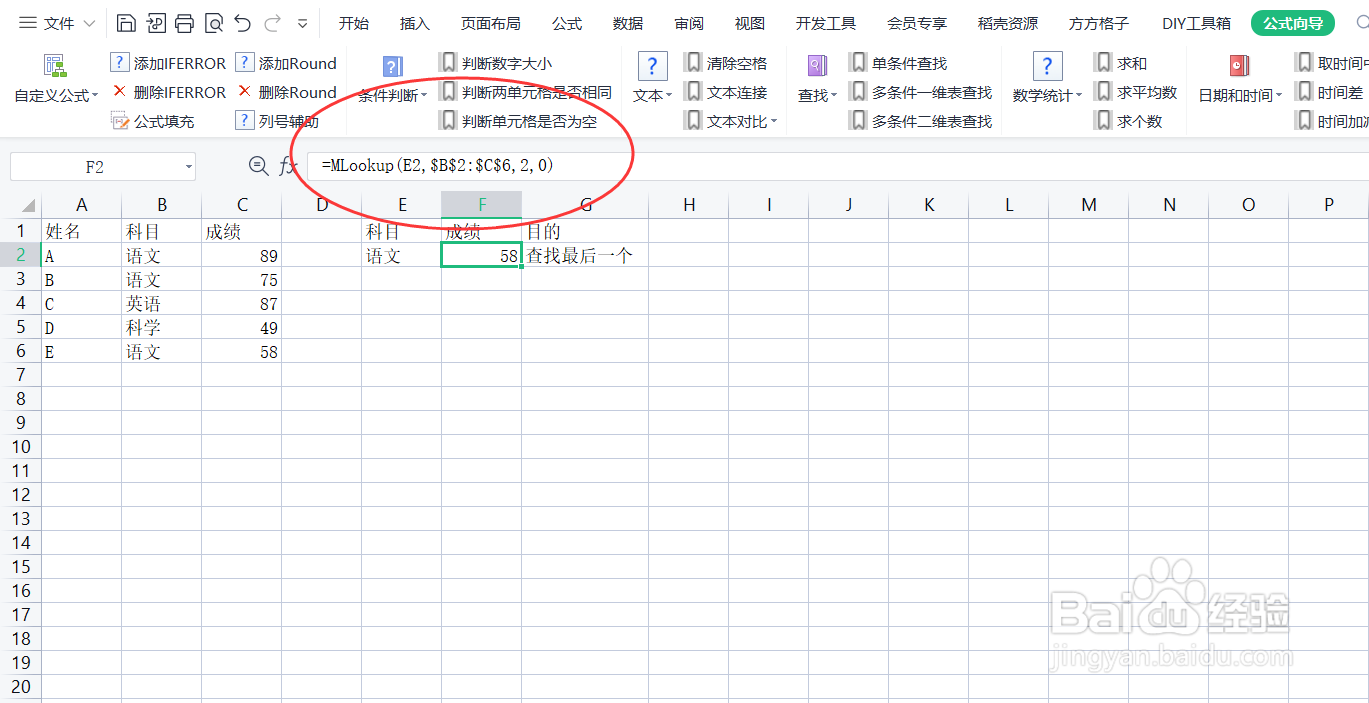
1、若需利用MLOOKUP查找语文成绩最后一个出现的分数,我们可以这么做。选择“公式向导”这个工具箱。
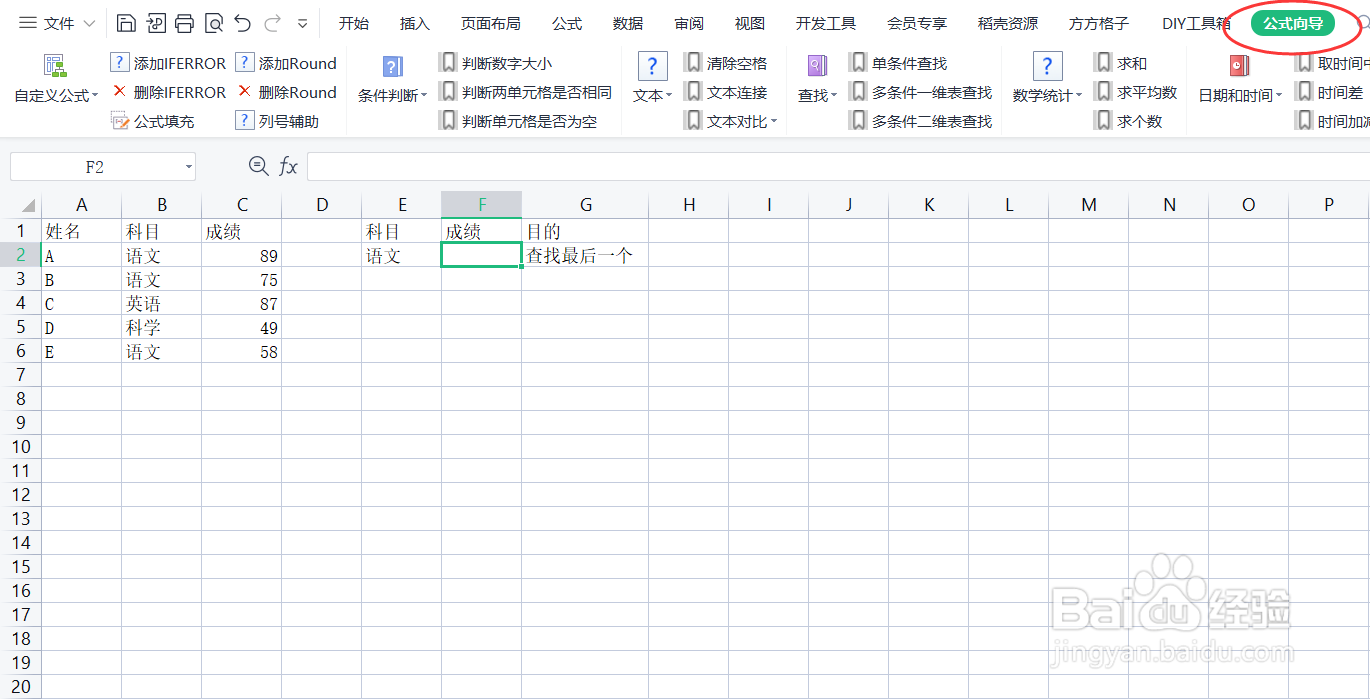
2、在“查找”的下拉菜单中找到“MLOOKUP多重查找函数”。
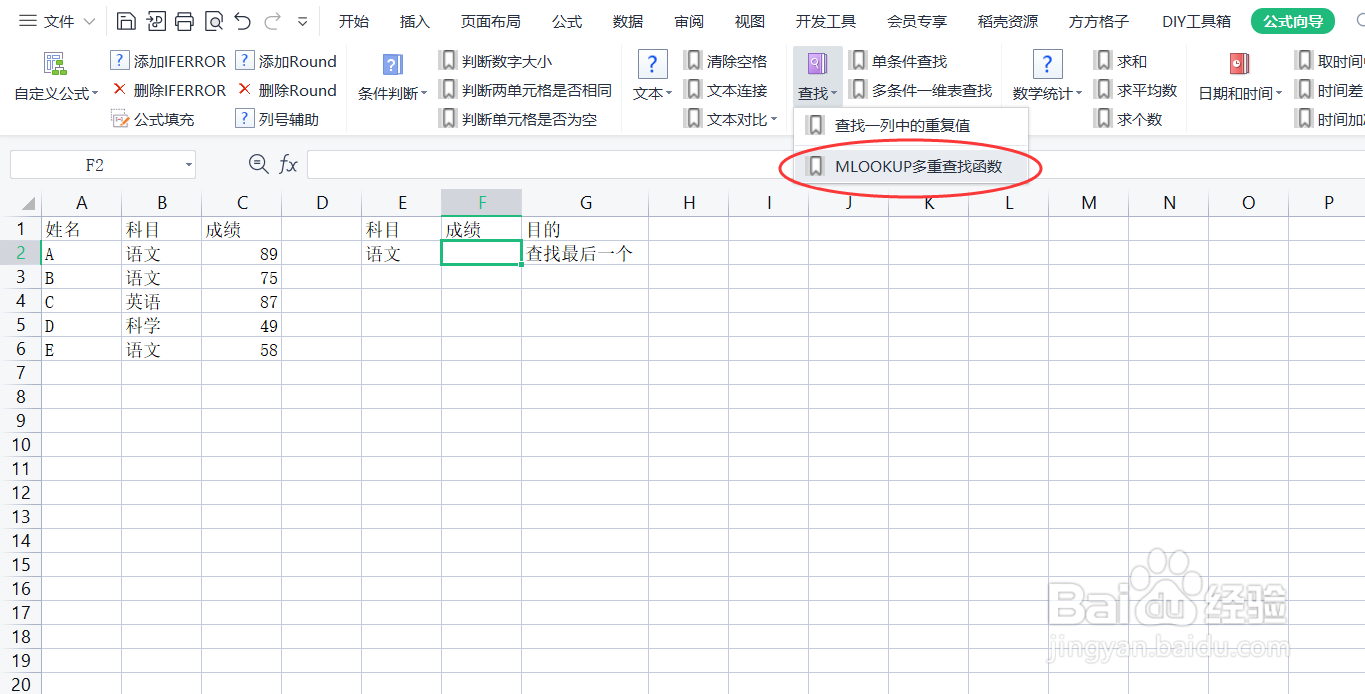
3、在弹出的“MLOOKUP多重查找函数”的窗口内,选择条件,区域为E2。
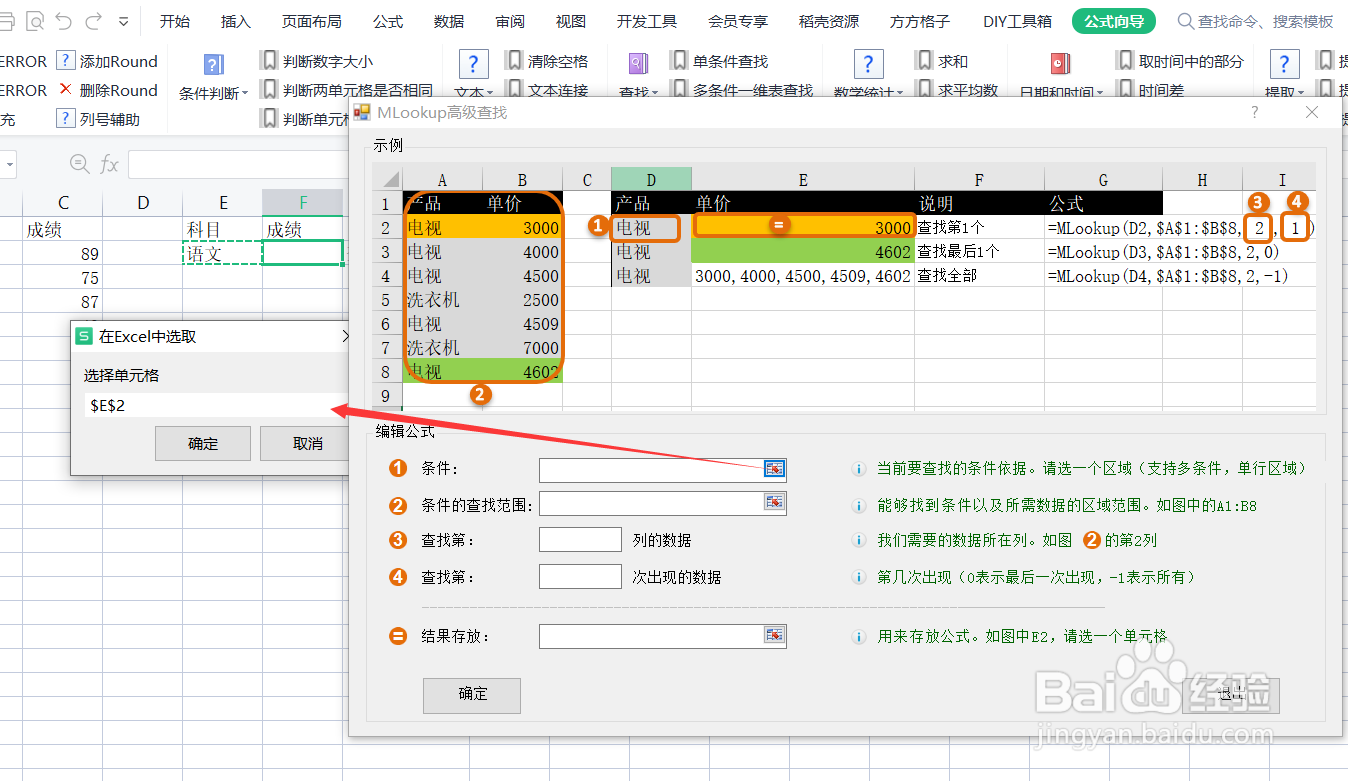
4、在弹出的“MLOOKUP多重查找函数”的窗口内,选择查找范围。
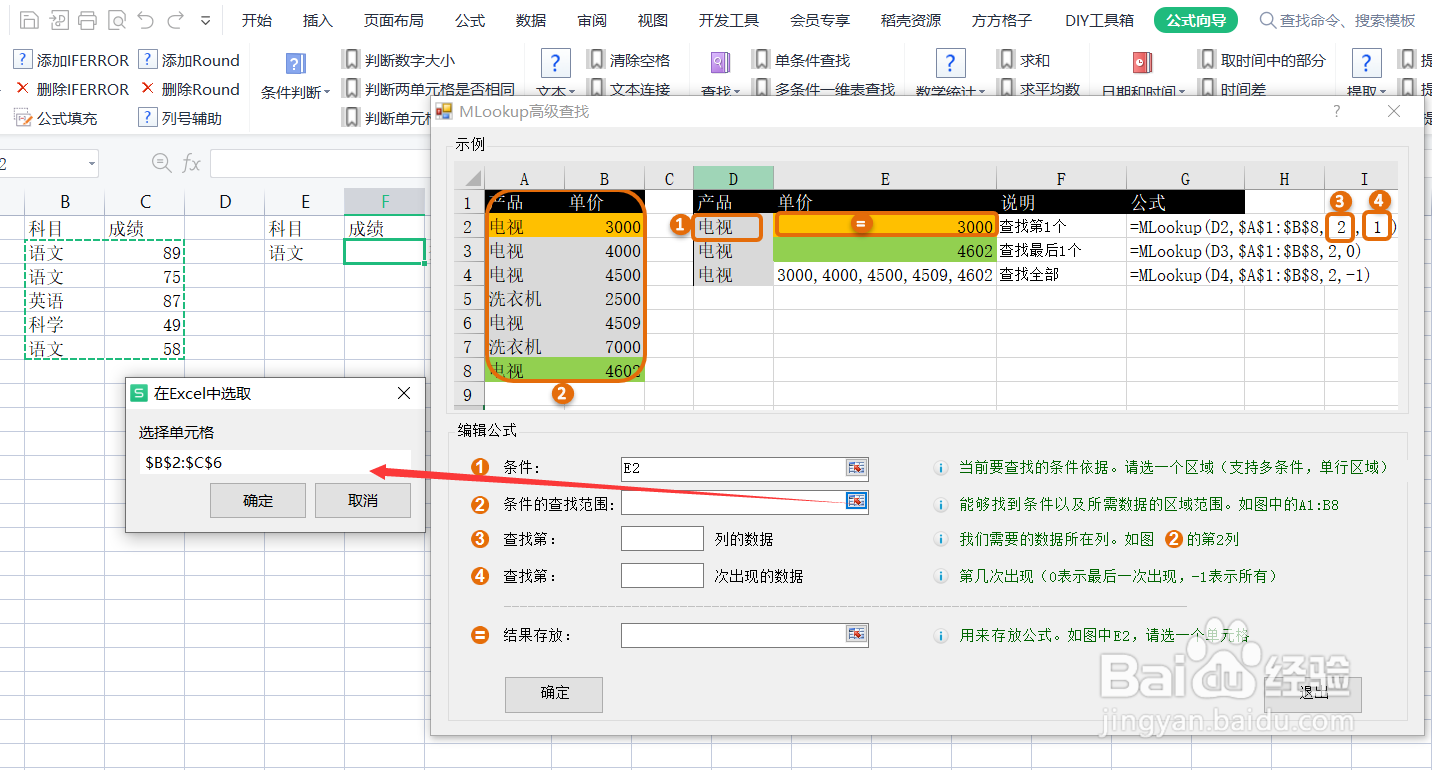
5、选择查找第“2”列的数据并查找出现第“0”次的数据。在公式存放中,选择公式存放的位置。
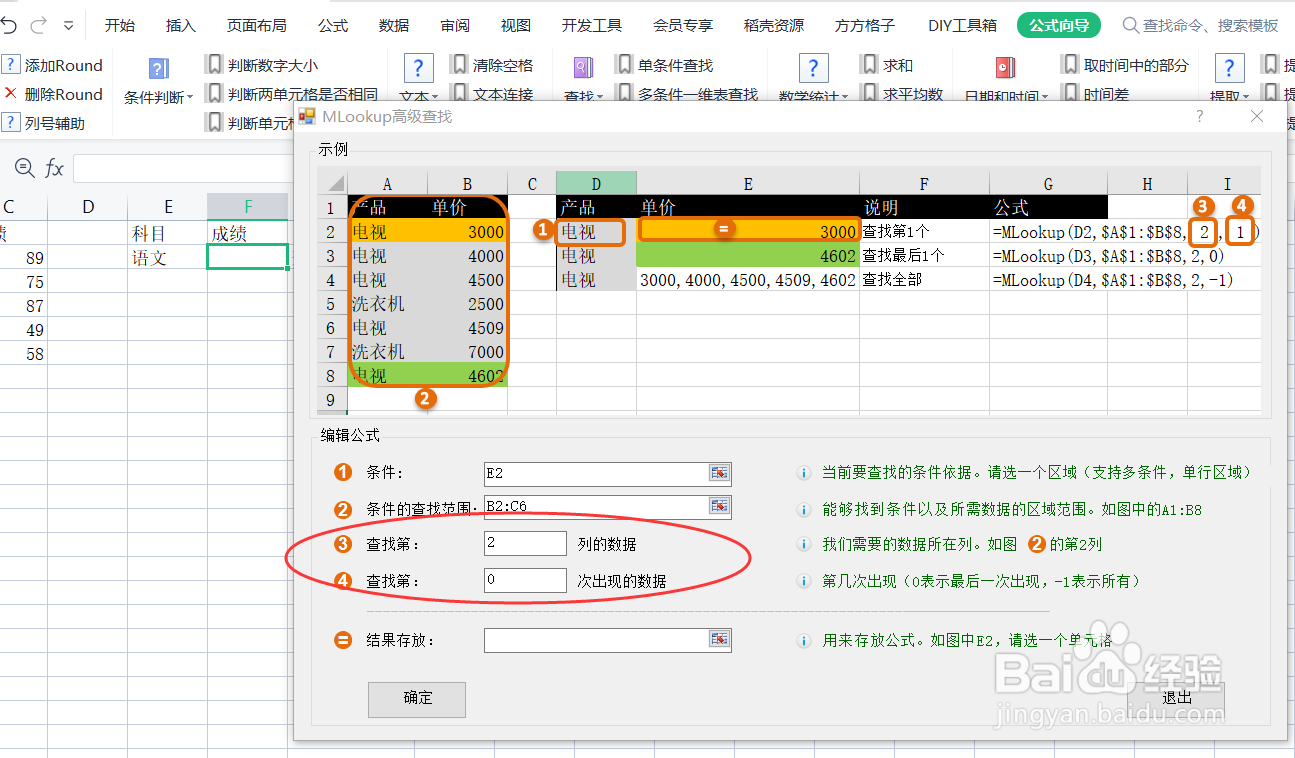
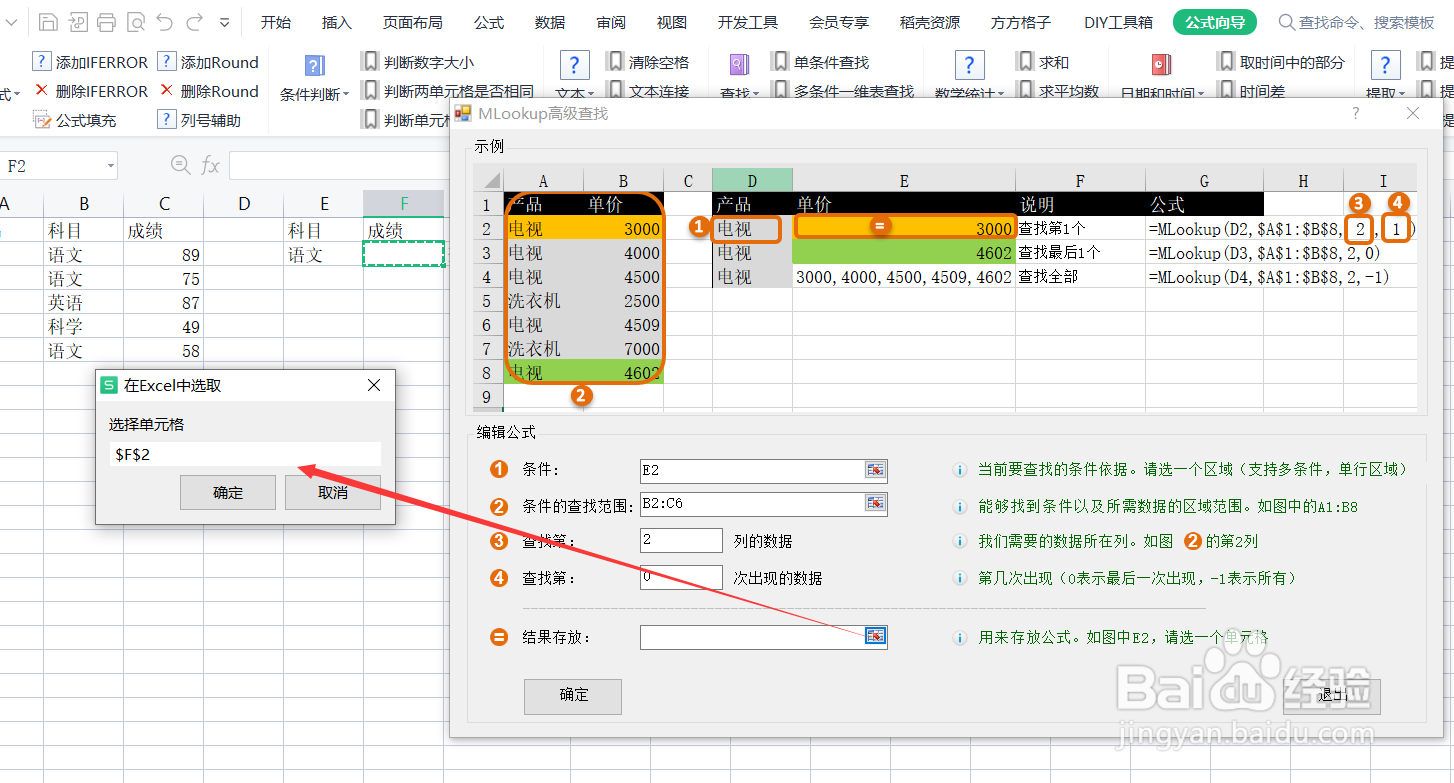
6、点击确认,公式设置完成了。若想批量操作,公式已自动生成,可以通过下拉填充就能得出结果了。